
时间:2020-09-23 06:54:30 来源:www.win10xitong.com 作者:win10
win10系统从发布到现在已经更新了数不清的版本了,每次更新都会解决一些问题,但还是难免会有win10系统怎么启用沉浸式搜索栏的问题。不要慌,遇到了win10系统怎么启用沉浸式搜索栏的问题我们要想办法来解决它,如果你马上就要想解决这个问题,我们就学着尝试自己动手吧,我们不妨来一起试试下面这个方法:1.打开注册表编辑器;2.导航至:HKEY_CURRENT_USER\Software\Microsoft\Windows\CurrentVersion\Search\就行了,这样,这个问题就可以很简单的处理了。下面我们一起来看看非常详细的win10系统怎么启用沉浸式搜索栏的的详尽解决要领。
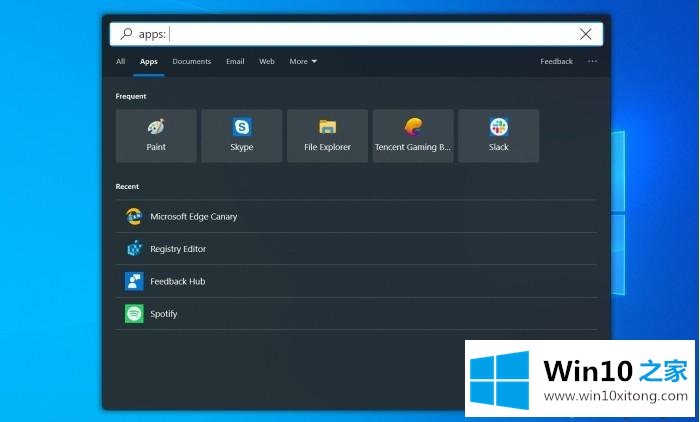
在Windows10 May 2019(Version 1903)功能更新中,除了分离搜索和Cortana两项功能之外,微软还对隐藏的沉浸式搜索栏进行了诸多优化。这些优化包括用户界面上的调整、热门应用清单、近期活动等等并改善了性能表现。值得注意的是,沉浸式搜索栏已经启用了圆角矩形设计。
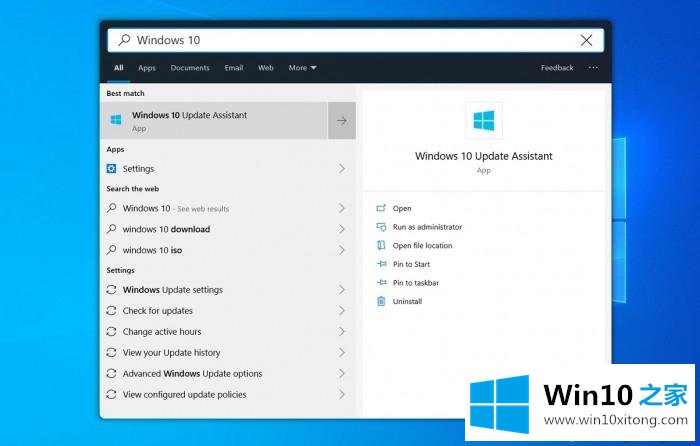
用户可以通过修改Windows 10注册表来访问浮动的搜索栏。一旦该功能启用,搜索栏就会从任务栏的左下角移动到中间位置。想要启用带圆角矩形的沉浸式搜索栏,操作步骤如下:
1.打开注册表编辑器;
2.导航至:HKEY_CURRENT_USER\Software\Microsoft\Windows\CurrentVersion\Search\;
3.点击“Search”文件夹;
4.在右侧面板空白处呼出右键菜单,选择“新建”;
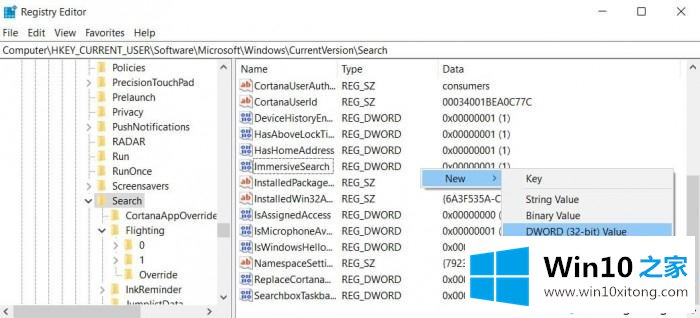
5.选择“DWORD Value (32位) 值”,并命名为 ImmersiveSearch;
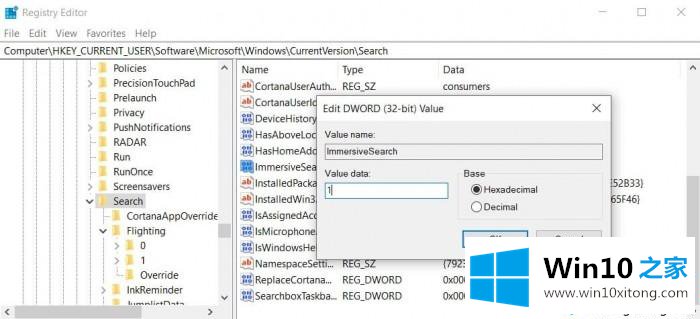
6.双击这个DWORD,并将这个值修改为1
7.导航至HKEY_CURRENT_USER\Software\Microsoft\Windows\CurrentVersion\Search\Flighting\
8.右键点击“Flighting”文件夹,并选择新建
9.创建名为“Override”的项
10.选择Override文件夹,在右侧面板空白处呼出右键菜单,选择“新建”-->“新建DWORD Value (32位) 值”
● 新建ImmersiveSearchFull,并赋值为1
● 新建CenterScreenRoundedCornerRadius,并赋值为9
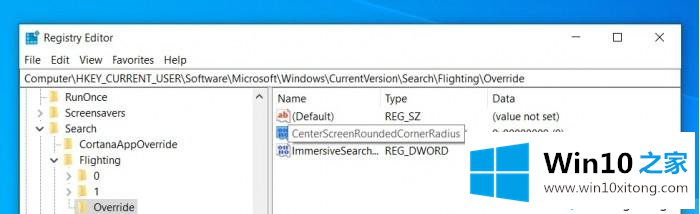
在创建这些内容之后,在资源管理器中重启File Explorer进程或者重启设备以访问全新的搜索栏。
如果你想要兼用沉浸式搜索栏,那么可以按照以下步骤:
1.打开注册表编辑器,并导航至上述路径
2.移除三个DWORD Value (32位) 值
3.重启File Explorer进程或者重启PC
关于win10系统怎么启用沉浸式搜索栏就给大家介绍到这边了,感兴趣的用户们可以参照上面的方法来操作。
对于win10系统怎么启用沉浸式搜索栏的问题大家是不是根据小编在上文提供的方法步骤完美的解决了呢?我们很高兴能够在这里给大家分享电脑知识,谢谢各位。